WPS中Excel把選中的單元格變成圖片的方法
時間:2024-03-06 09:53:19作者:極光下載站人氣:58
在wps excel中進行數據編輯、錄入等是非常方便的,該軟件提供給大家非常便利的操作功能,可以幫助小伙伴完成自己的數據統計和編輯需求,在這個表格工具中,有一個非常神奇的功能,當你在表格單元格中輸入內容之后,想要將有內容的數據單元格區域設置為圖片的格式顯示在表格中,那么我們就可以使用復制粘貼功能,將選中的區域粘貼為圖片就好了,非常的實用且簡單,下方是關于如何使用WPS Excel設置把選中單元格設置成圖片的具體操作方法,如果你需要的情況下可以看看方法教程,希望對大家有所幫助。
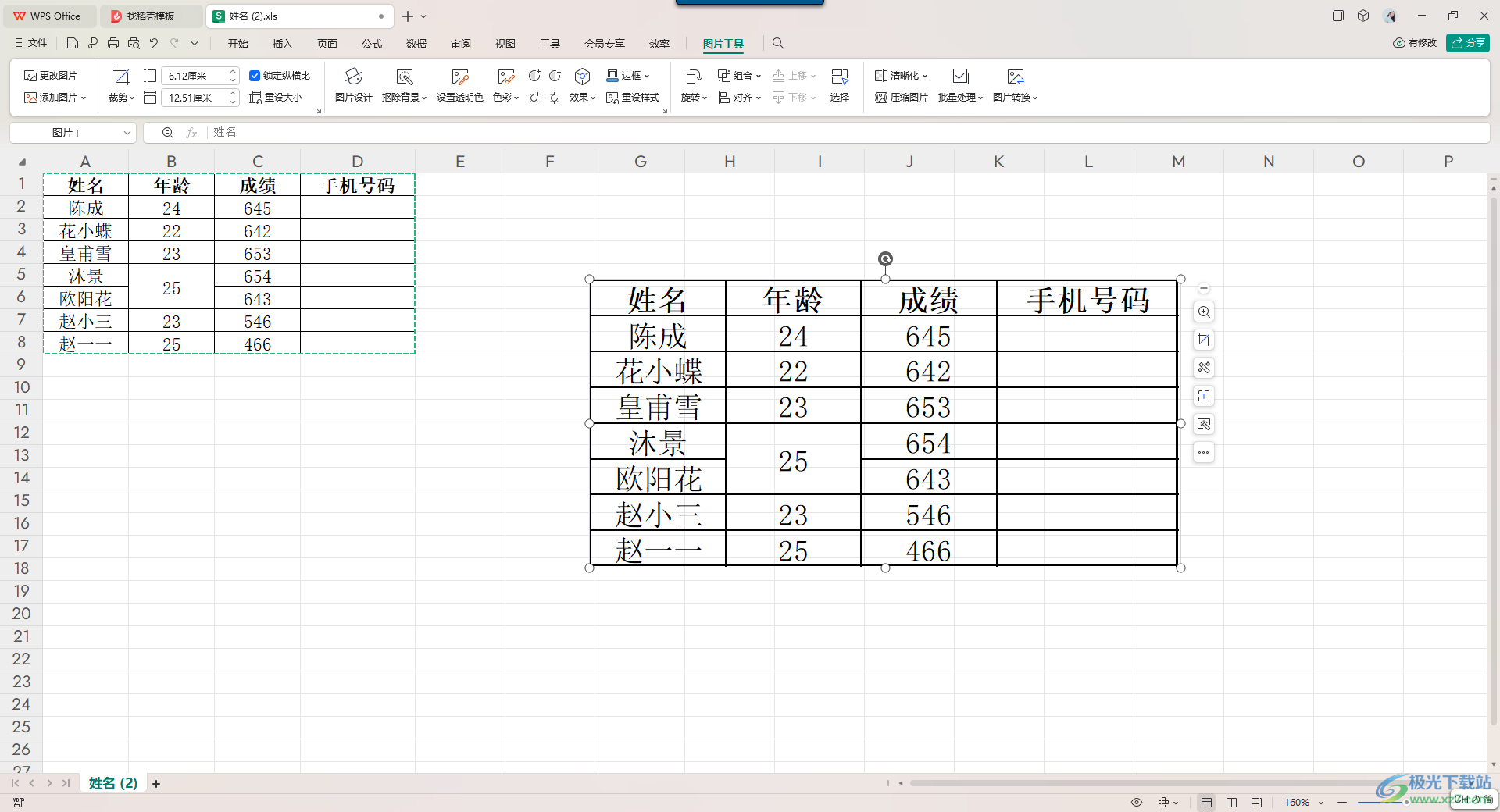
方法步驟
1.當我們進入到表格中之后,可以看到編輯的數據內容,將需要設置的單元格區域選中。
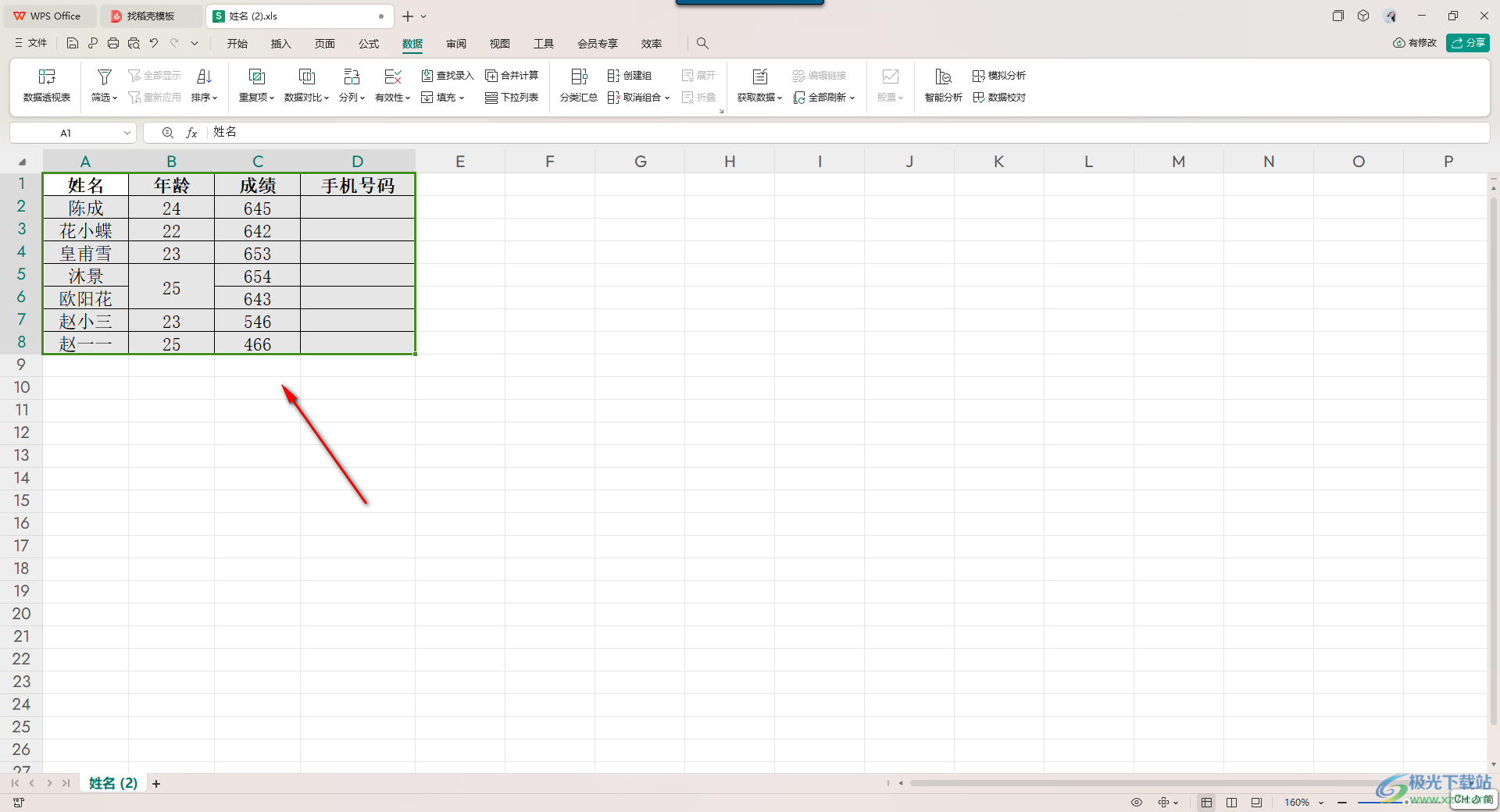
2.這時你可以進行Ctrl+c復制該單元格區域,也可以進行右鍵點擊,選擇【復制】選項進行復制。
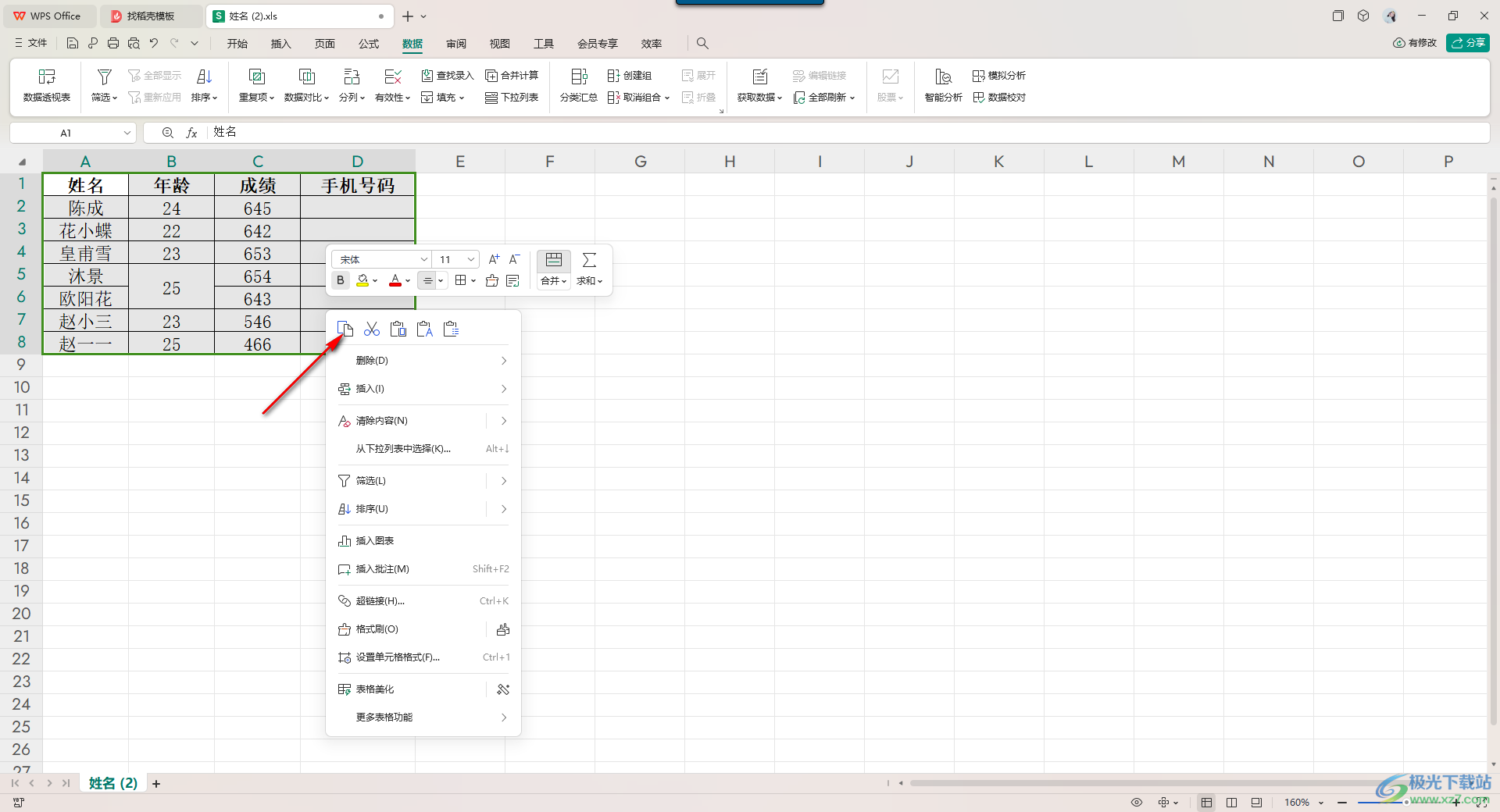
3.復制好之后,不要直接粘貼,需要進行右鍵點擊,點擊箭頭圖標,在子選項中將【粘貼為圖片】選項進行點擊一下。
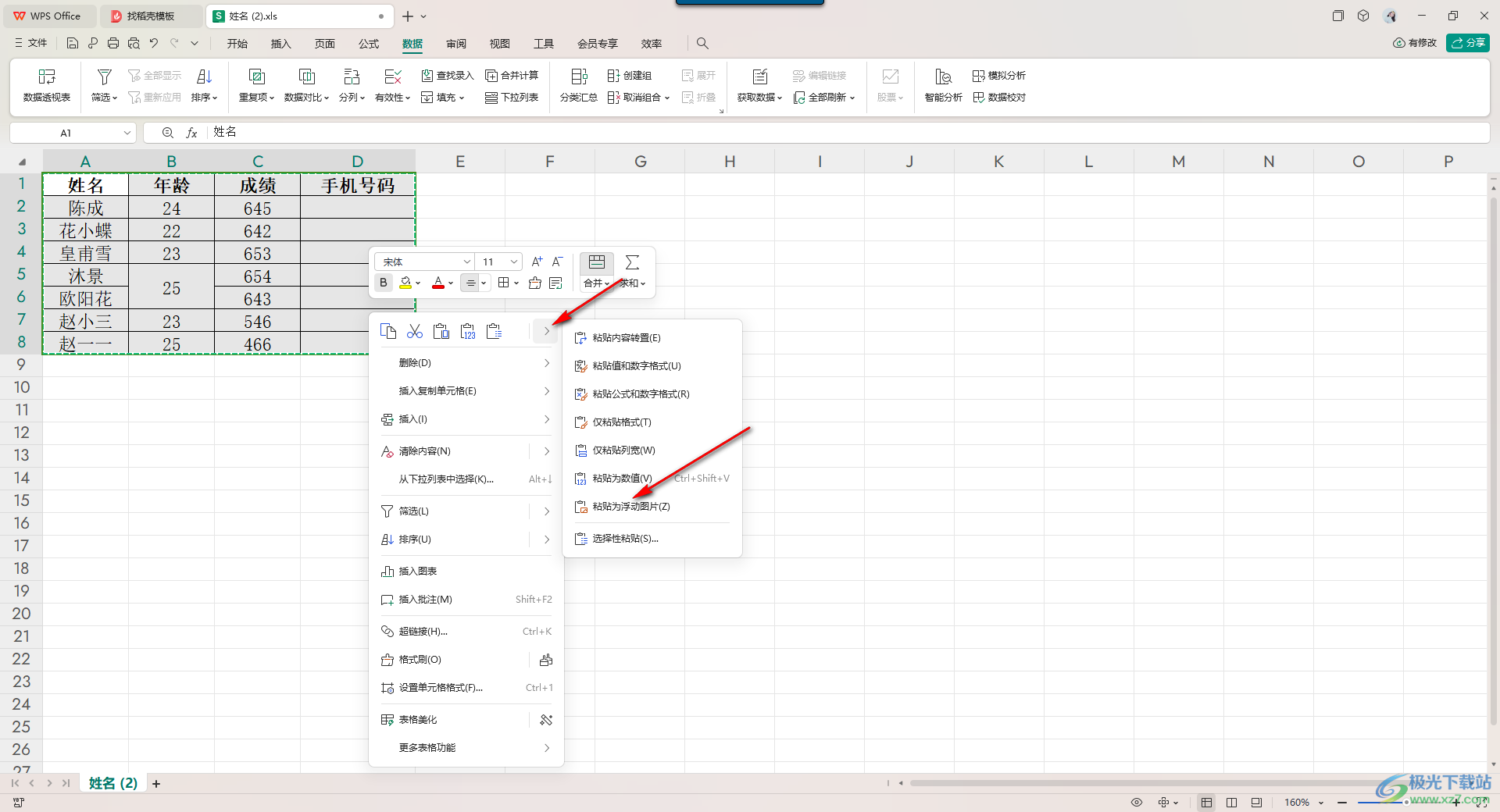
4.這時你可以看到該單元格內容就會馬上變成圖片的樣式顯示出來,如圖所示。
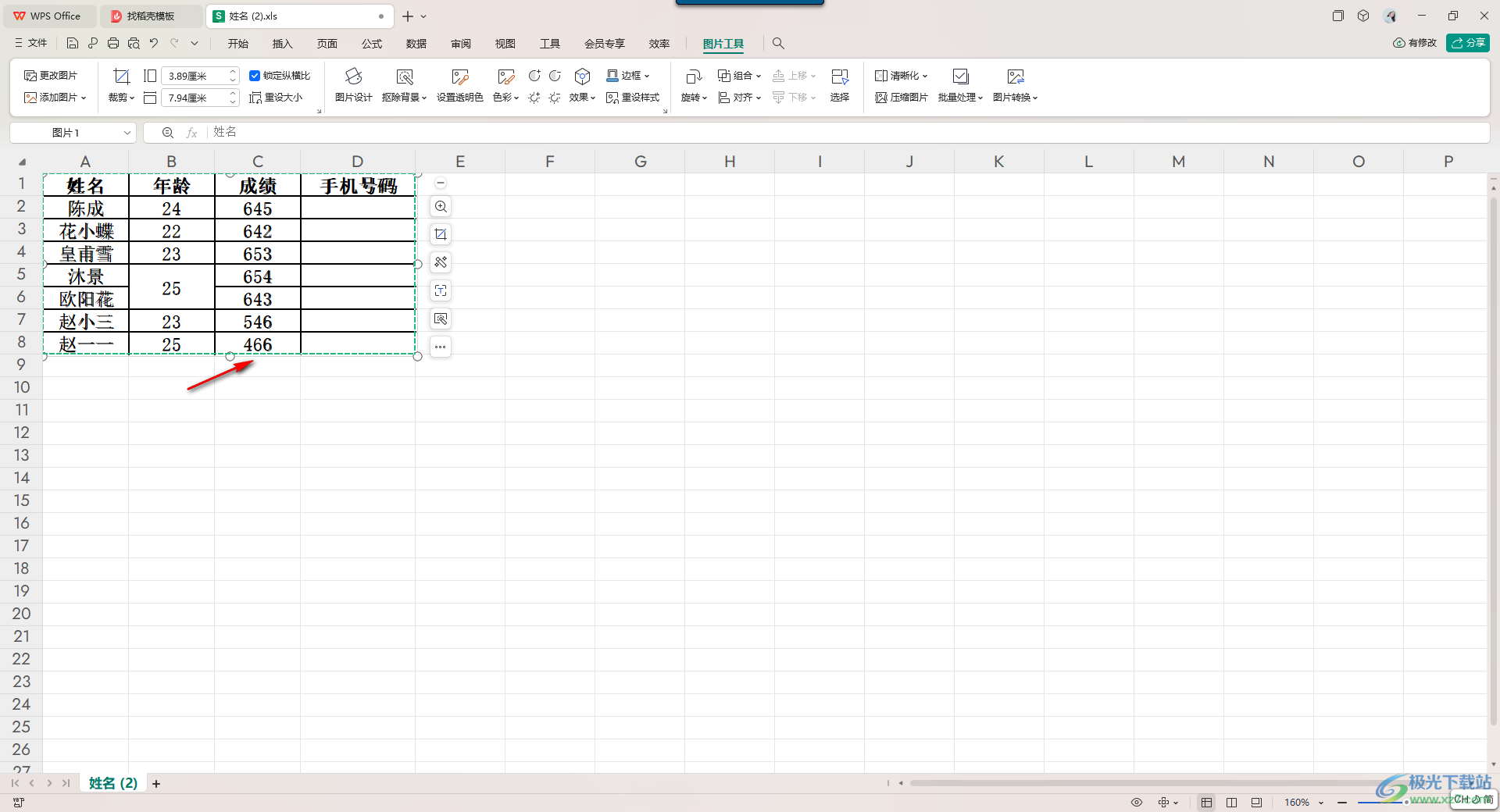
5.我們可以使用鼠標左鍵將圖片移動到表格頁面上的任意位置顯示,也可以自定義調整該圖片的大小,并且可以進行右鍵點擊,將該圖片進行保存。
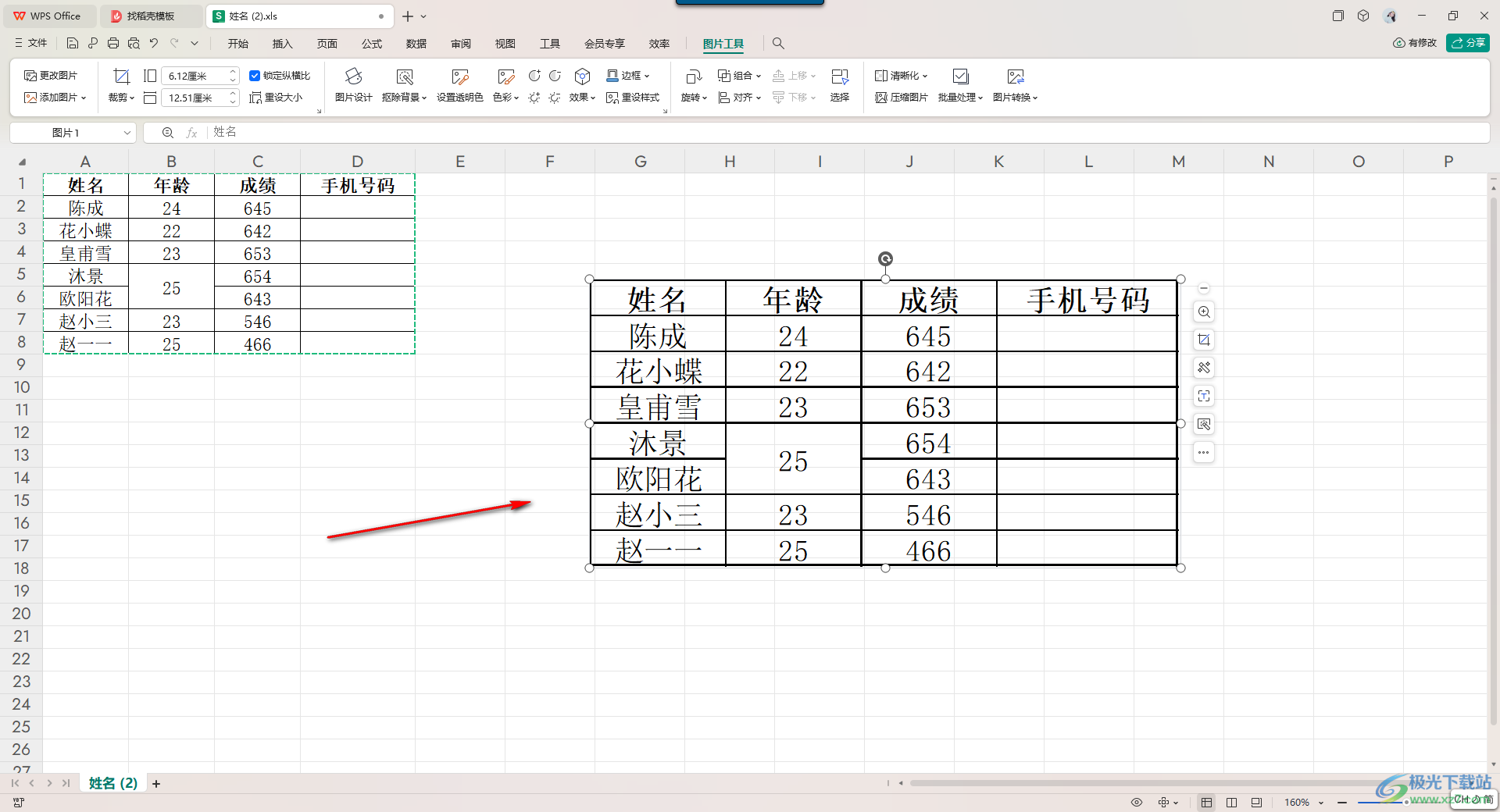
以上就是關于如何使用WPS Excel設置把單元格變成圖片的具體操作方法,我們會在單元格中輸入很多需要的數據內容,如果你想要將選中的數據設置成圖片來顯示,那么就可以通過以上的復制粘貼功能進行操作,十分的簡單,感興趣的話可以操作試試。

大小:240.07 MB版本:v12.1.0.18608環境:WinAll, WinXP, Win7, Win10
- 進入下載
相關推薦
相關下載
熱門閱覽
- 1百度網盤分享密碼暴力破解方法,怎么破解百度網盤加密鏈接
- 2keyshot6破解安裝步驟-keyshot6破解安裝教程
- 3apktool手機版使用教程-apktool使用方法
- 4mac版steam怎么設置中文 steam mac版設置中文教程
- 5抖音推薦怎么設置頁面?抖音推薦界面重新設置教程
- 6電腦怎么開啟VT 如何開啟VT的詳細教程!
- 7掌上英雄聯盟怎么注銷賬號?掌上英雄聯盟怎么退出登錄
- 8rar文件怎么打開?如何打開rar格式文件
- 9掌上wegame怎么查別人戰績?掌上wegame怎么看別人英雄聯盟戰績
- 10qq郵箱格式怎么寫?qq郵箱格式是什么樣的以及注冊英文郵箱的方法
- 11怎么安裝會聲會影x7?會聲會影x7安裝教程
- 12Word文檔中輕松實現兩行對齊?word文檔兩行文字怎么對齊?
網友評論